Содержание:
Способ 1: Встроенная функция (только для подписчиков Premium)
При просмотре видео в Twitter прямо в плеере можно найти кнопку для скачивания ролика, однако не все пользователи до конца понимают, как именно она работает. Дело в том, что функция загрузки видео на локальное хранилище доступна только тем, кто приобрел Premium-подписку в данной социальной сети.
- Сама кнопка выглядит так, как это показано на следующем скриншоте. Нужно нажать по шестеренке в интерфейсе проигрывателя, а затем выбрать пункт «Download video».
- Если подписка еще не оформлена, появится предложение сделать это. Для перехода к следующему окну с ценами и деталями подписки нажмите по «Upgrade».
- Вы можете узнать, какие именно преимущества открывает данная подписка. Если она вас устраивает, выберите один из тарифных планов и оформите приобретение. После вернитесь к видео и снова нажмите по кнопке для скачивания. На этот раз загрузка должна начаться сразу же.
Способ 2: SaveFrom
Не у всех пользователей есть возможность или желание приобрести подписку для Twitter, особенно когда из премиум-функций нужна исключительно загрузка видео. В таком случае можно воспользоваться сторонними инструментами, предлагающими функции скачивания видео из данной социальной сети. Сначала предлагаем остановиться на онлайн-сервисе под названием SaveFrom.
- В первую очередь перейдите в Твиттер и найдите пост с видео, которое хотите загрузить.
- Кликните по ролику правой кнопкой мыши, чтобы отобразился единственный пункт контекстного меню. Нажмите по «Copy video address», чтобы скопировать ссылку на данный ролик.
- Воспользуйтесь кнопкой немного выше, чтобы перейти на главную страницу SaveFrom. Вставьте ссылку в отведенное для нее поле и щелкните по «Скачать», чтобы запустить процесс поиска самого ролика.
- Убедитесь в том, что отображается правильный результат, затем выберите качество или сразу начните скачивание.
- SaveFrom, как и почти все подобные сайты, предлагает несколько вариантов качества ролика, но формат всегда остается MP4. При необходимости в будущем сможете конвертировать его через другие онлайн-сервисы.
- После нажатия по кнопке отобразится новая вкладка с видео в плеере. Справа нужно кликнуть по трем точкам и еще раз нажать по «Скачать».
- Теперь уже запустится процесс загрузки самого файла. Ожидайте окончания процесса, и можете использовать ролик в своих целях.
Способ 3: SSSTwitter
Если предыдущий онлайн-сервис ориентирован на загрузку видео с самых разных сайтов, то SSSTwitter подходит исключительно для скачивания роликов из рассматриваемой социальной сети. Процесс взаимодействия максимально простой, и от пользователя требуется только указать ссылку на ролик, после чего он будет загружен в формате MP4 на компьютер.
- Соответственно, сначала нужно получить ссылку на то самое видео для скачивания. Щелкните по нему в плеере правой кнопкой мыши и выберите пункт «Copy video address».
- Откройте главную страницу SSSTwitter и вставьте ссылку в специально отведенное для нее поле. Если загрузка содержимого не произошла автоматически, нажмите по «Download».
- Далее отобразится несколько кнопок, каждая из которых предназначена для скачивания ролика в одном из доступных качеств. Последняя кнопка — для быстрого конвертирования в MP3, если вы планируете использовать только звук из данного видео.
- После нажатия скачивание начинается автоматически, поэтому можно сразу вернуться к предыдущей форме и приступить к скачиванию других видео.
Способ 4: TwitterVid
Рассмотрим еще один онлайн-сервис, который может стать альтернативой предыдущим, если вы до сих пор не смогли определиться с подходящим инструментом. Для использования TwitterVid понадобится иметь только ссылку на само видео из Твиттера, после чего оно может быть загруженным на компьютер или мобильное устройство, если сайт будет открыт с планшета или смартфона.
- Вам снова понадобится скопировать ссылку на видео. Вы уже знаете, что осуществляется это через контекстное меню в плеере.
- Воспользуйтесь ссылкой выше или самостоятельно отыщите сайт TwitterVid. Вставьте ссылку в отведенное для нее поле.
- Обязательно подтвердите капчу, чтобы продолжить работу с сайтом.
- На экране отобразится окно предпросмотра с возможностью воспроизвести данное видео, если в этом есть необходимость.
- Под этим плеером есть кнопки для скачивания видео в формате MP4, но с разным разрешением. От этого выбора зависит качество видео и его итоговый размер. После клика по ссылке загрузка начинается сразу же.
Способ 5: Video DownloadHelper
Если вы собираетесь довольно часто загружать разные видео из Твиттера, возможно, работа с упомянутыми выше онлайн-сервисами покажется долгой и не совсем удобной. Тогда можно обратиться к специальному браузерному расширению, которое определяет наличие роликов на текущей странице и предлагает их для скачивания. Video DownloadHelper совместим с плеером Twitter, поэтому отлично определяет все видео и позволяет быстро загрузить их для личного использования.
- Перейдите к интернет-магазину Chrome или найдите Video DownloadHelper через магазин расширений вашего браузера. Нажмите кнопку «Установить».
- Подтвердите инсталляцию, параллельно предоставляя все необходимые разрешения на работу данного браузерного дополнения.
- Для удобства его рекомендуется закрепить на верхней панели, чтобы каждый раз не приходилось открывать весь список с расширениями для вызова Video DownloadHelper. Для этого откройте этот самый список и нажмите по значку со скрепкой.
- Теперь можете перейти к Твиттеру и найти любой пост с видео. Воспроизведите его и откройте расширение Video DownloadHelper. Буквально через секунду должен появиться список найденных медиафайлов. Выберите среди них тот, который по названию соответствует выбранному ролику.
- Остается только кликнуть по «Загрузка», чтобы получать файл формата MP4 на свое устройство.
 lumpics.ru
lumpics.ru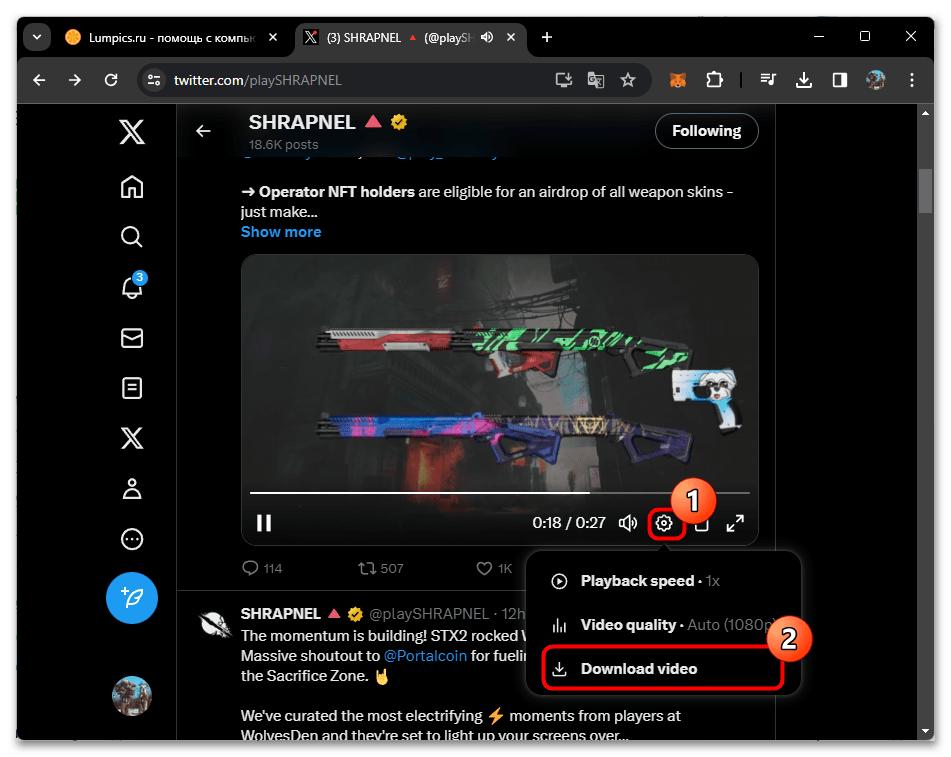
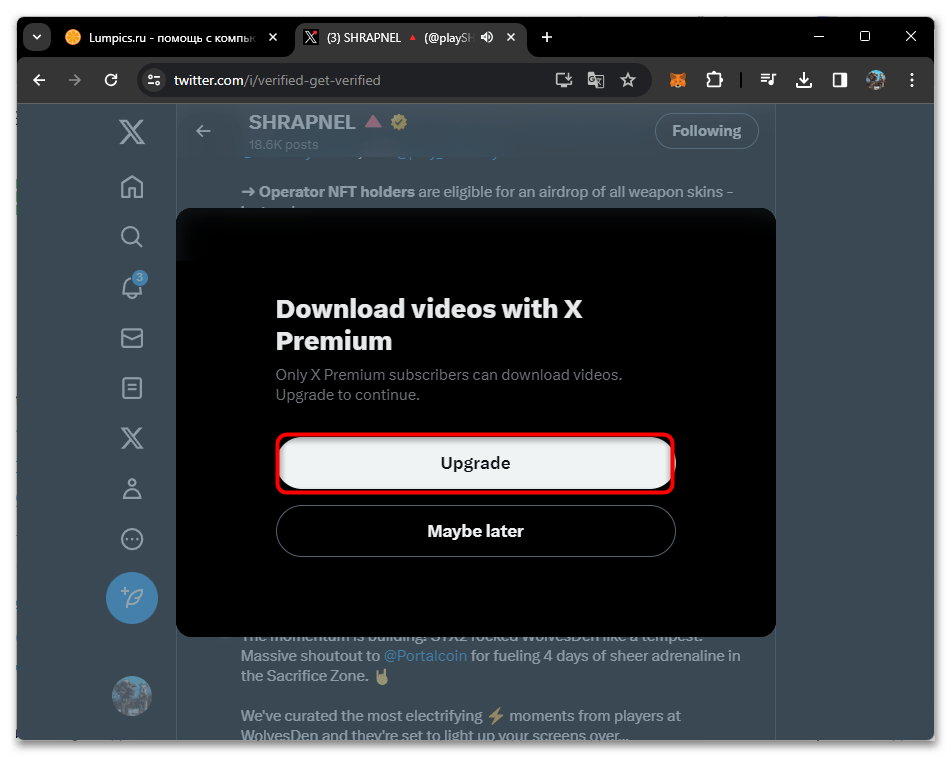
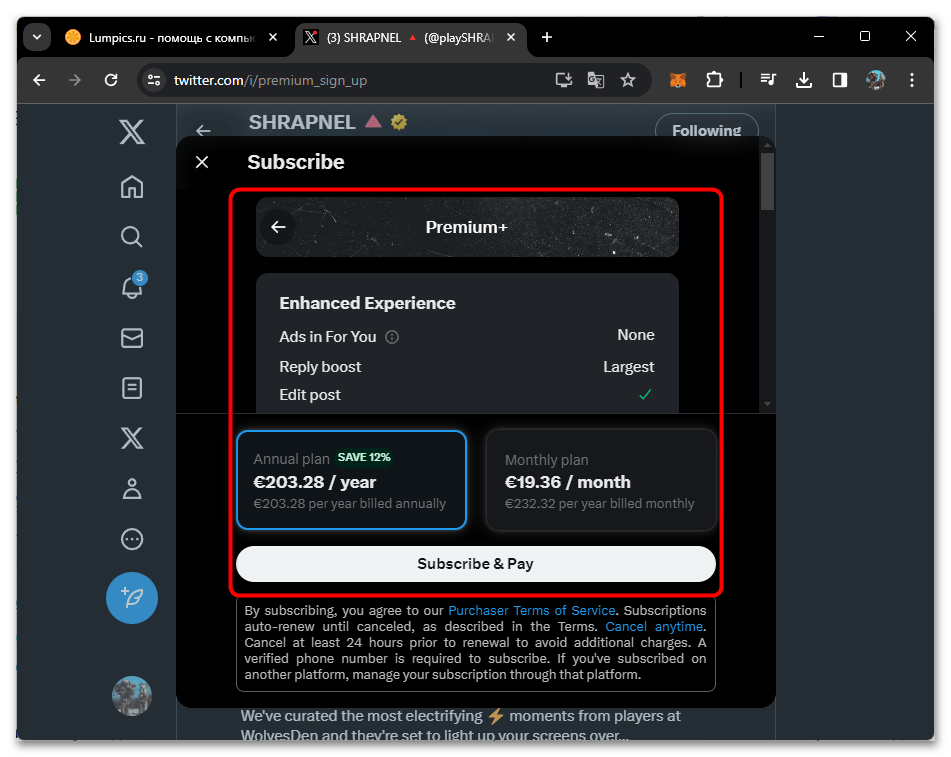
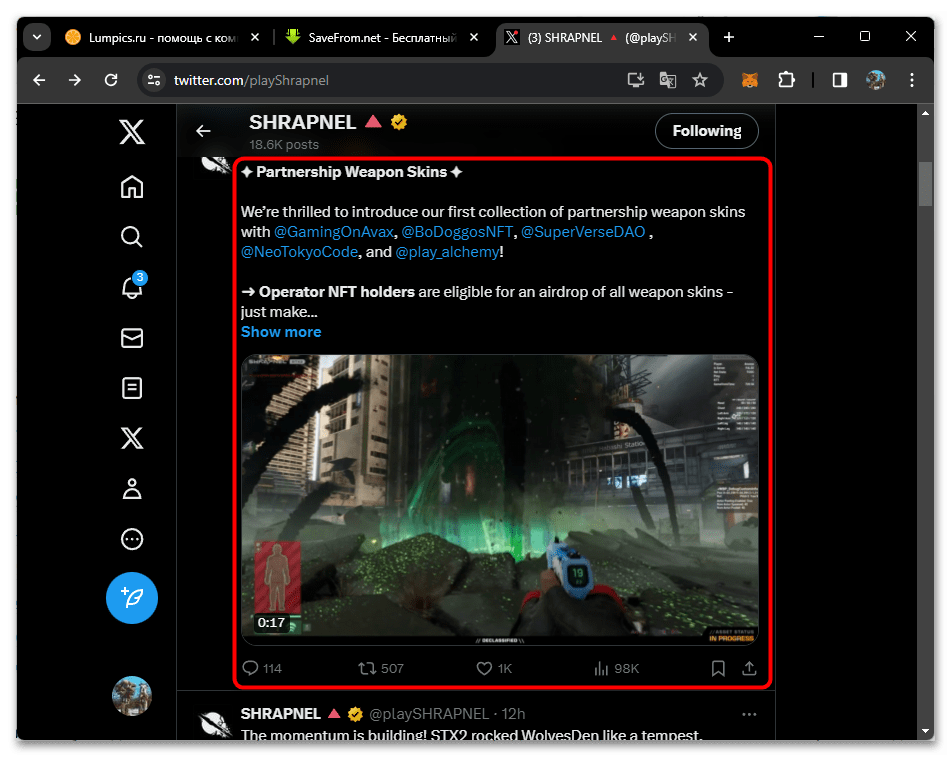
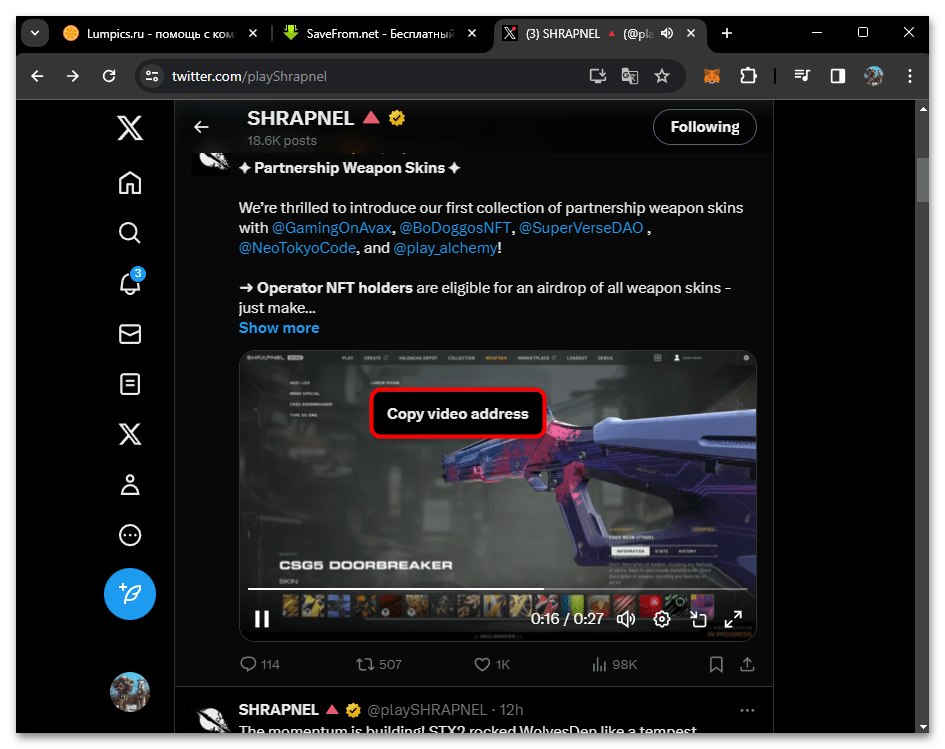
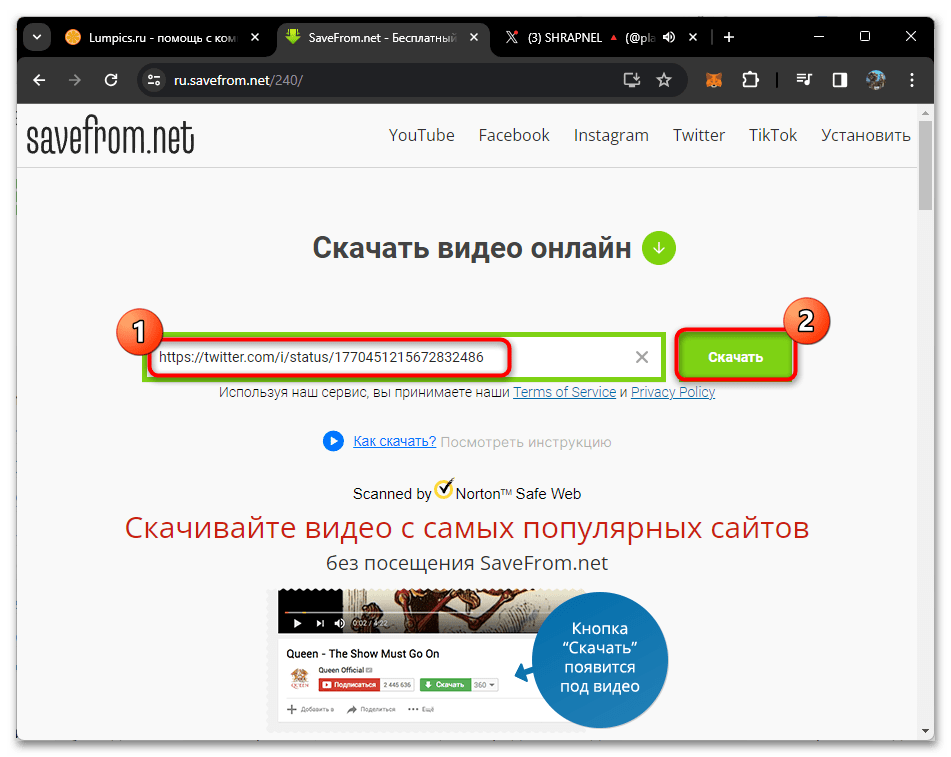
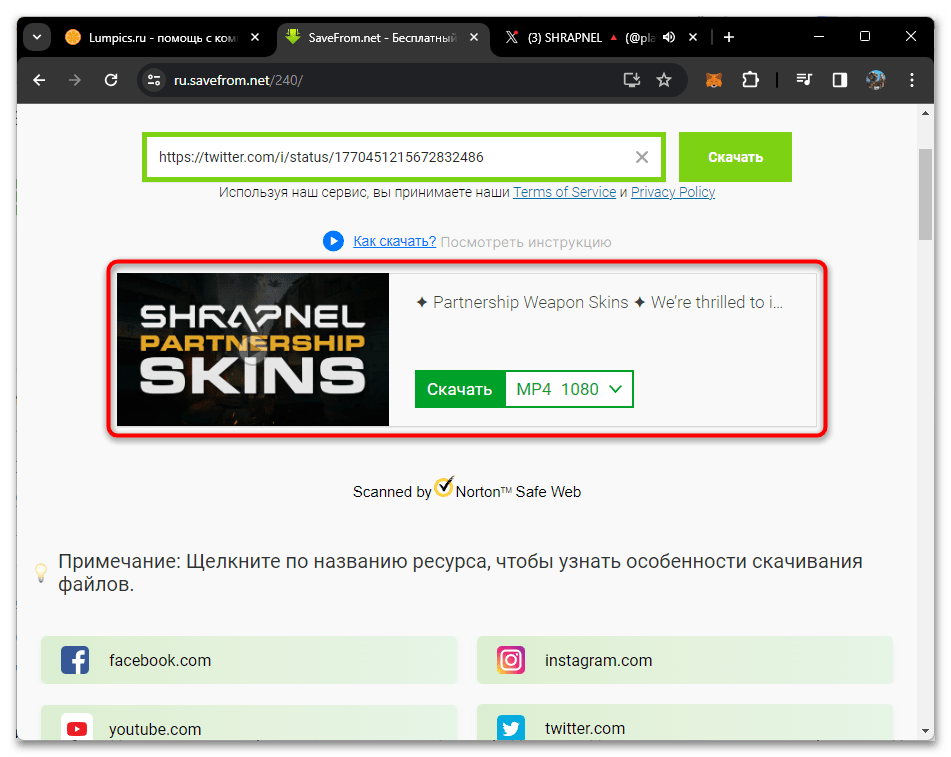
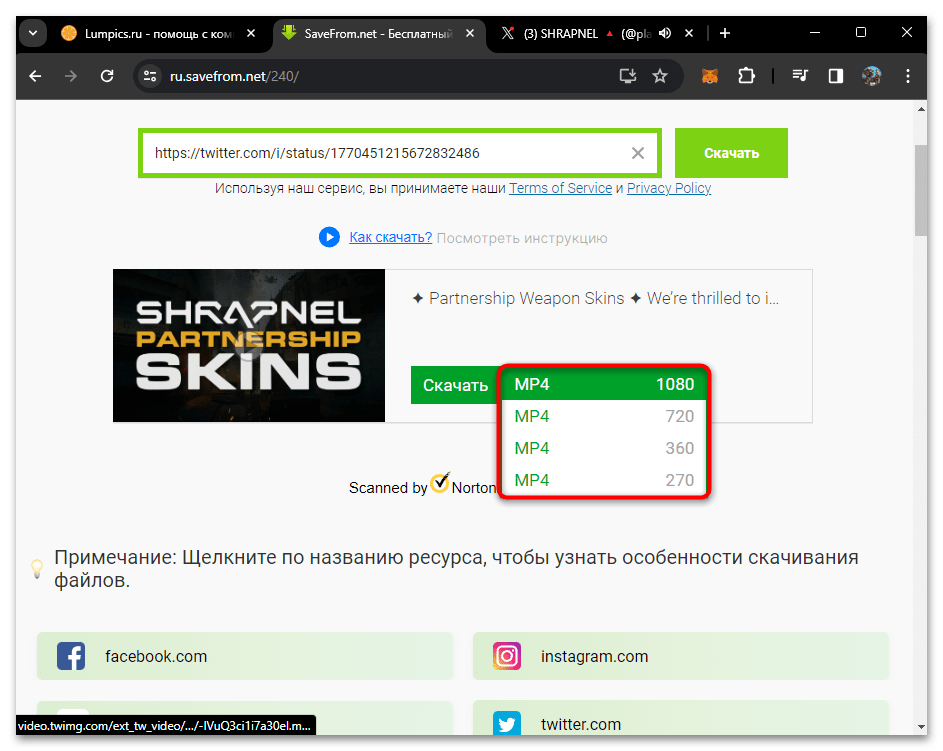
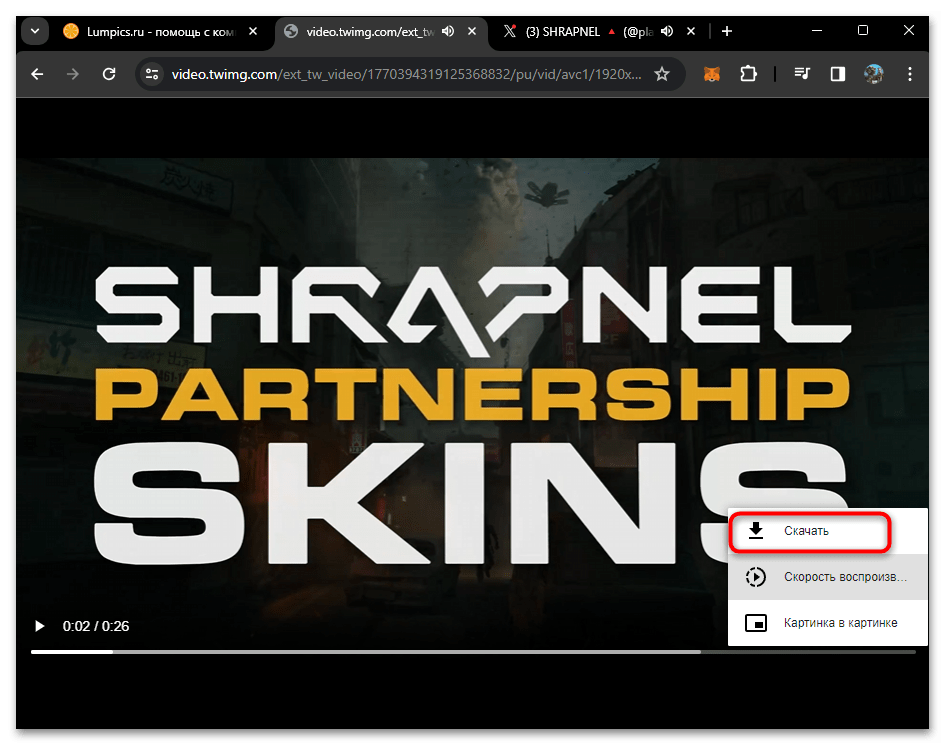
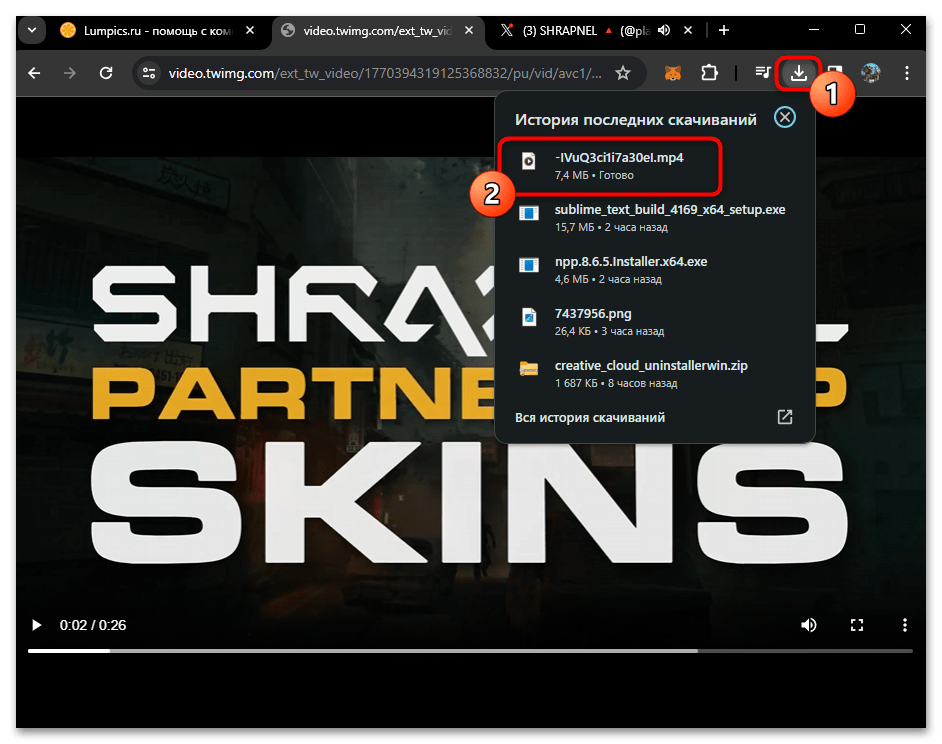
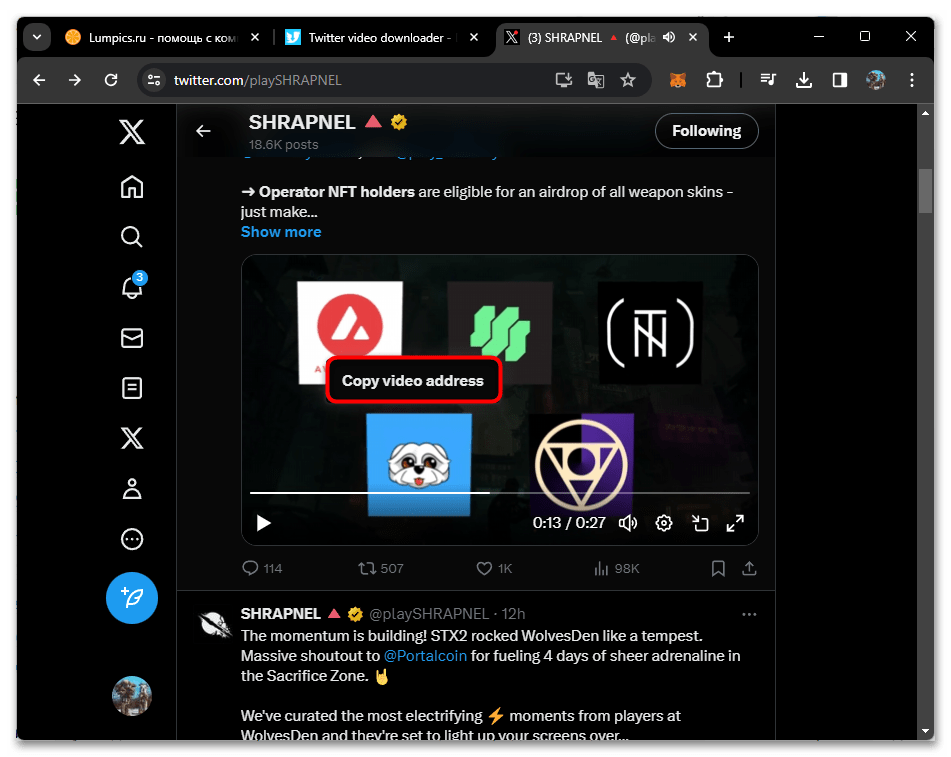
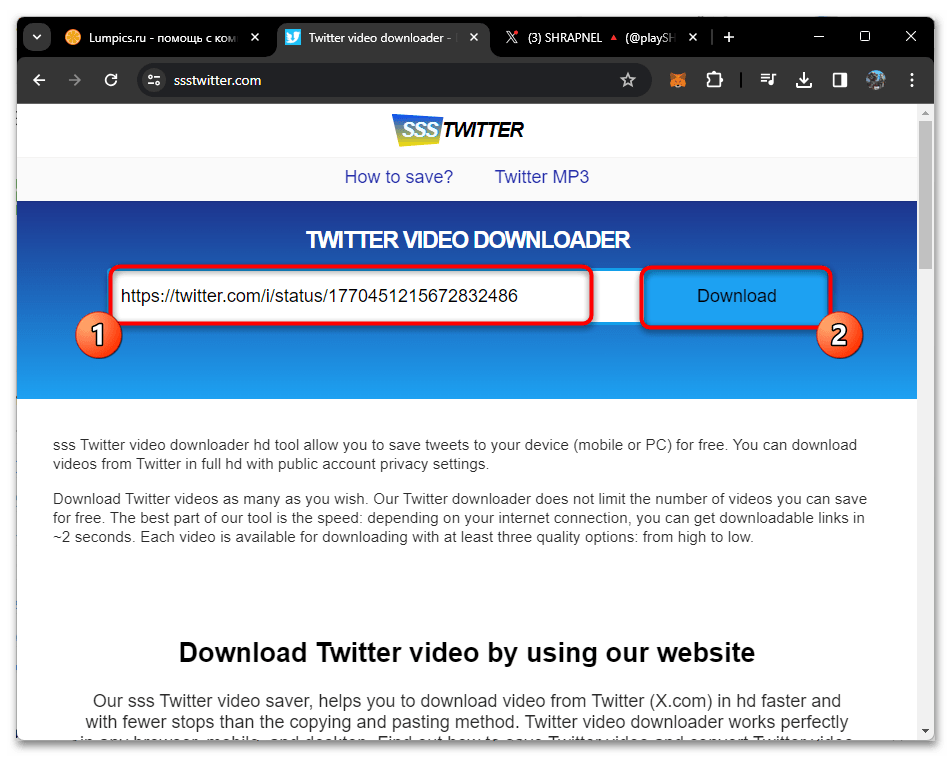
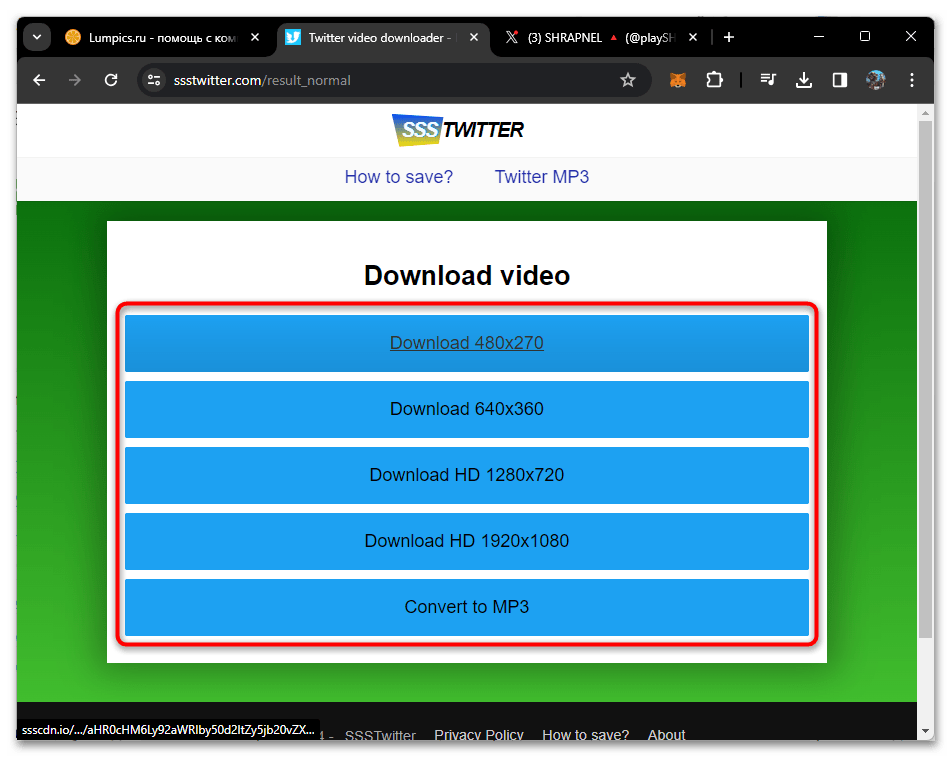
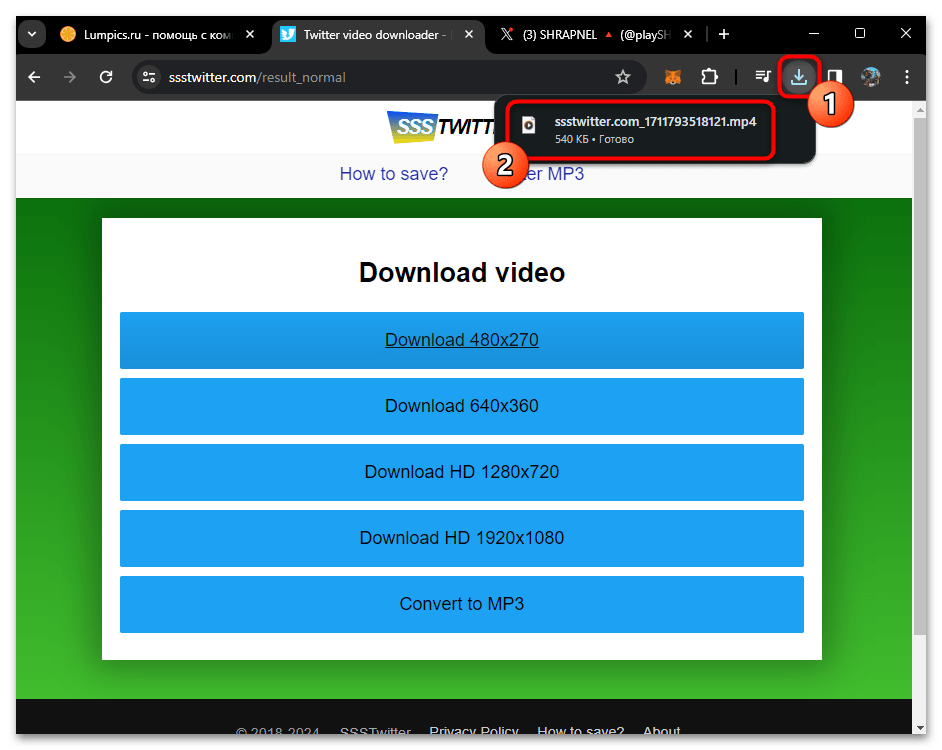

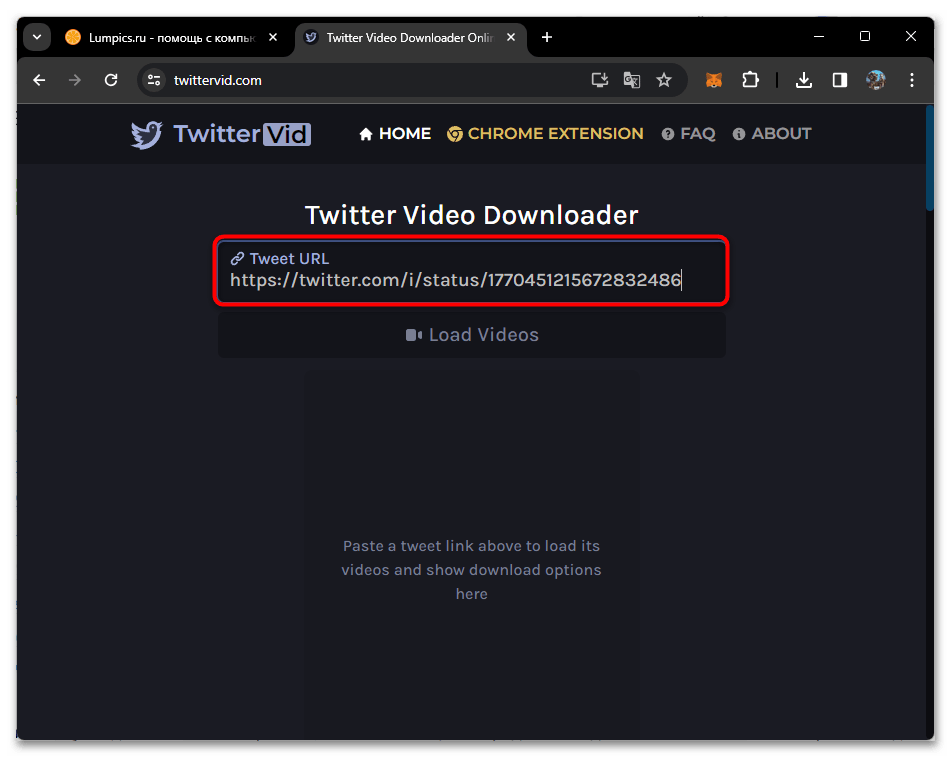
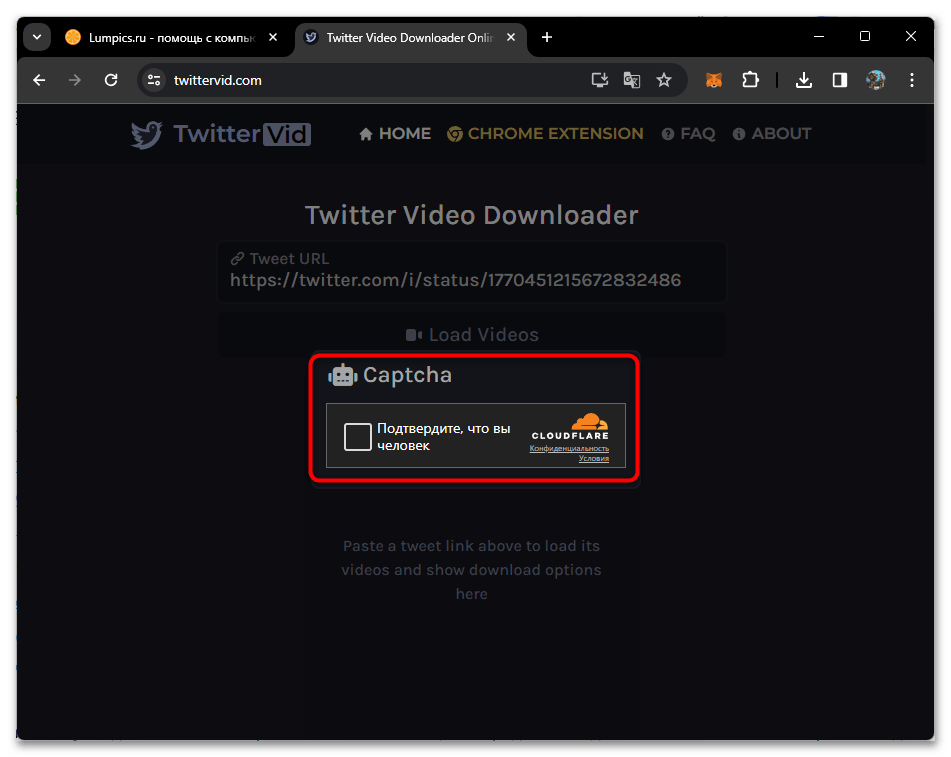
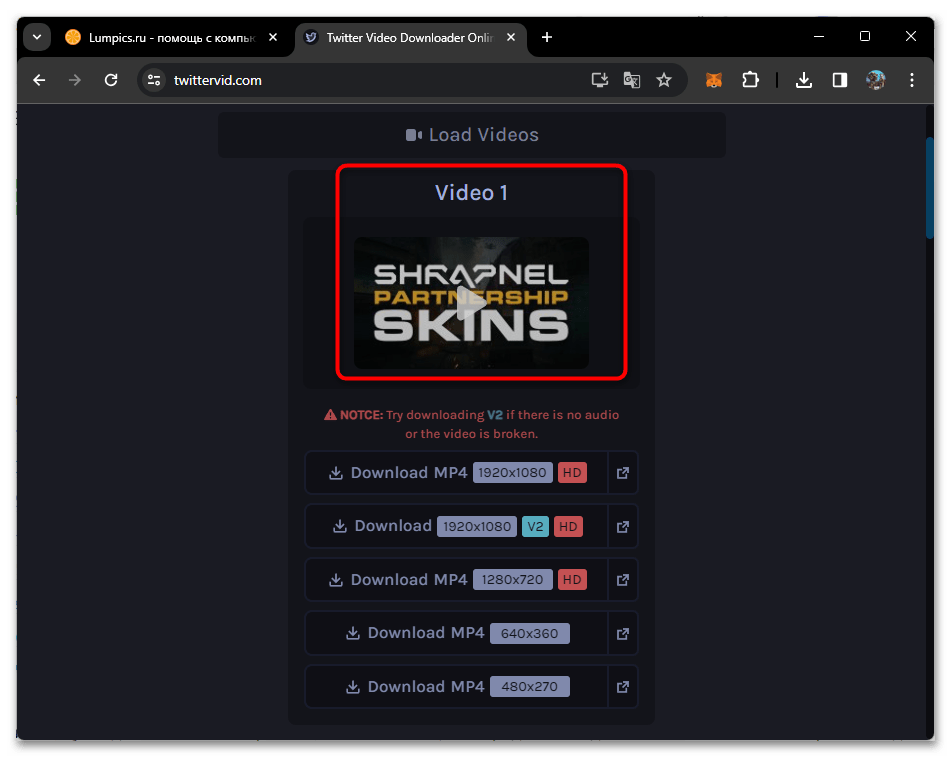

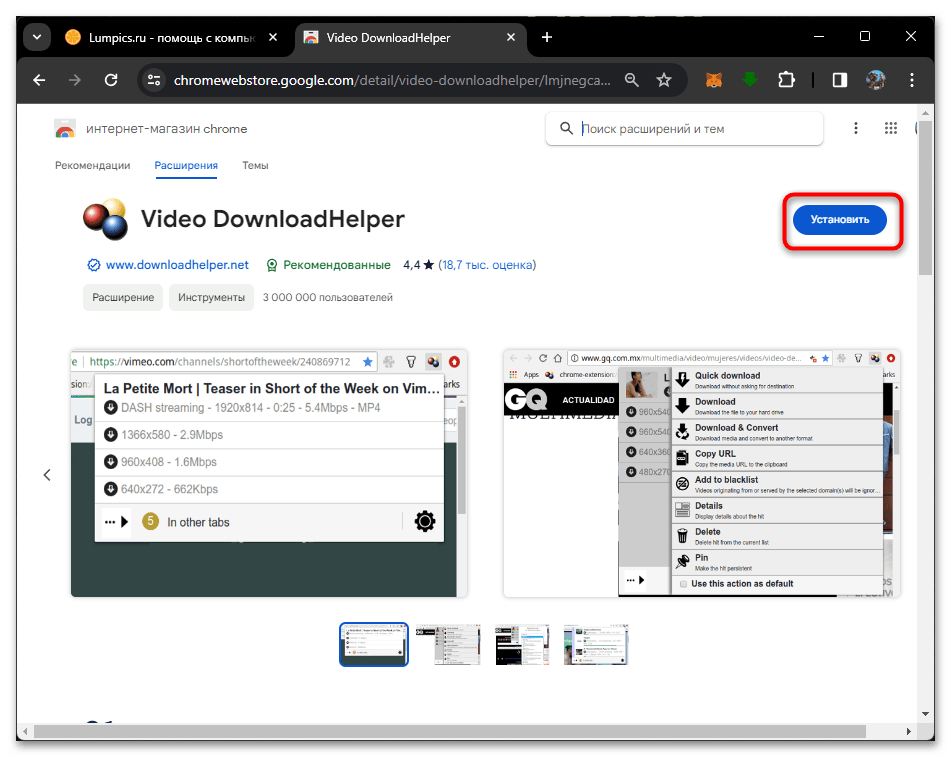
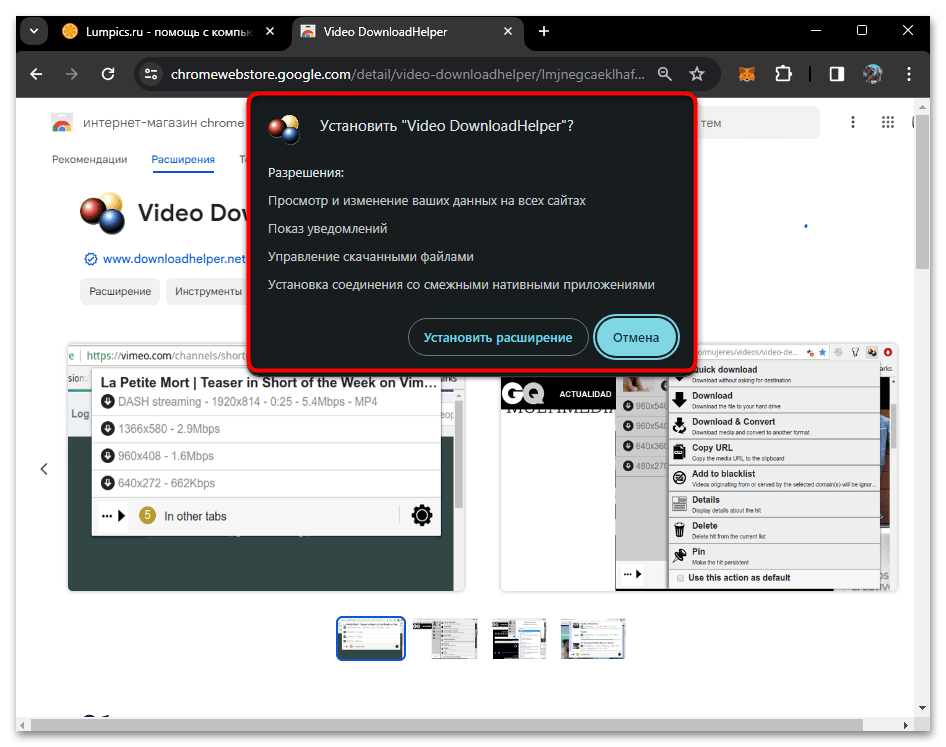
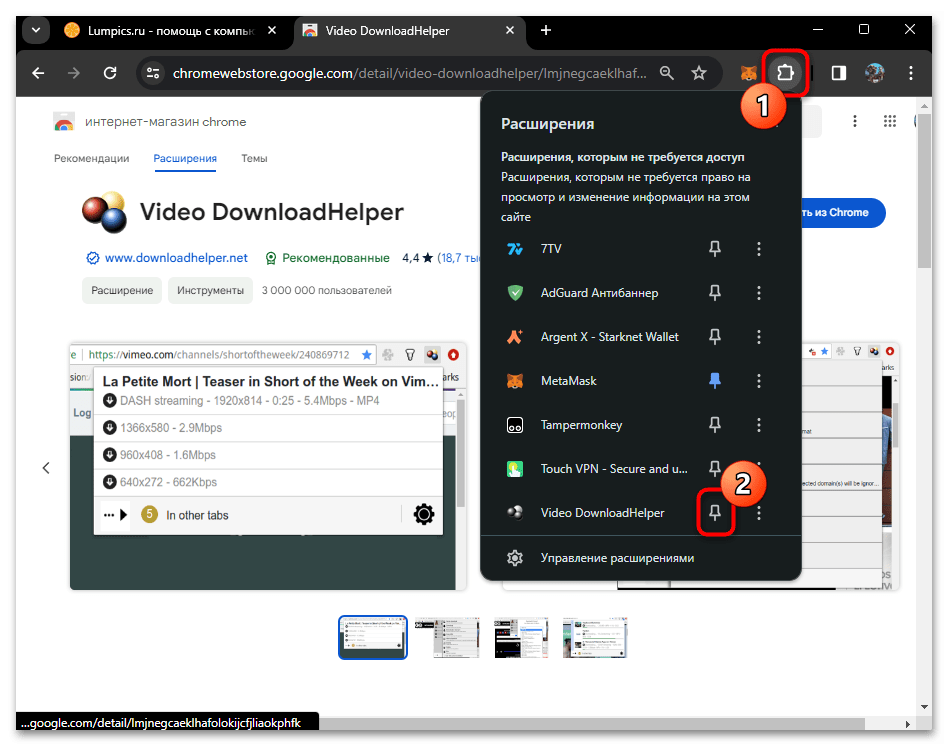
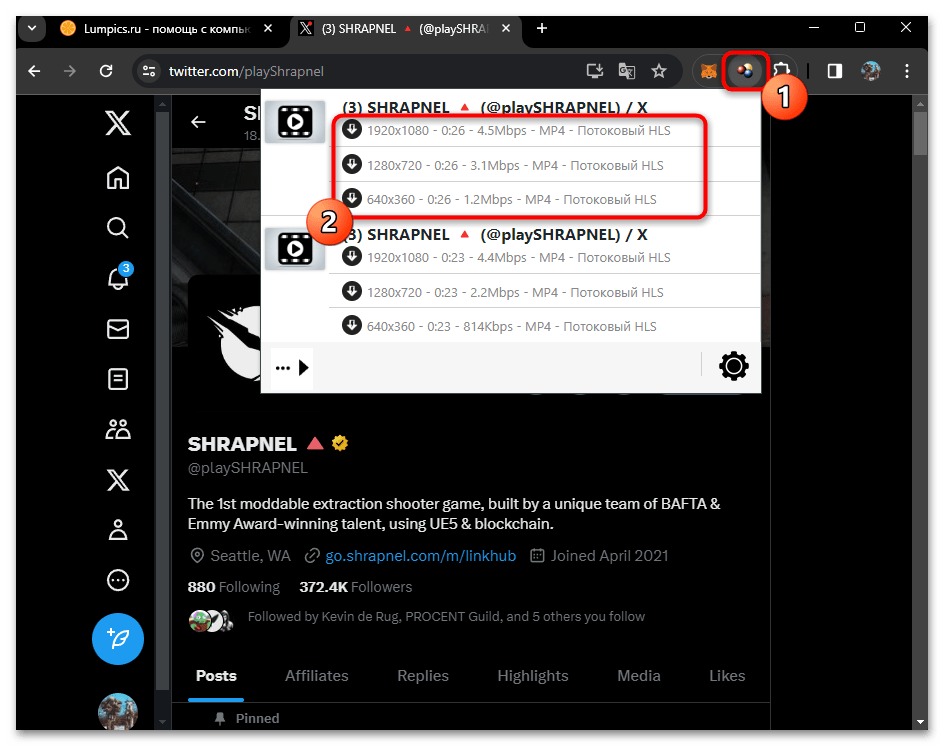
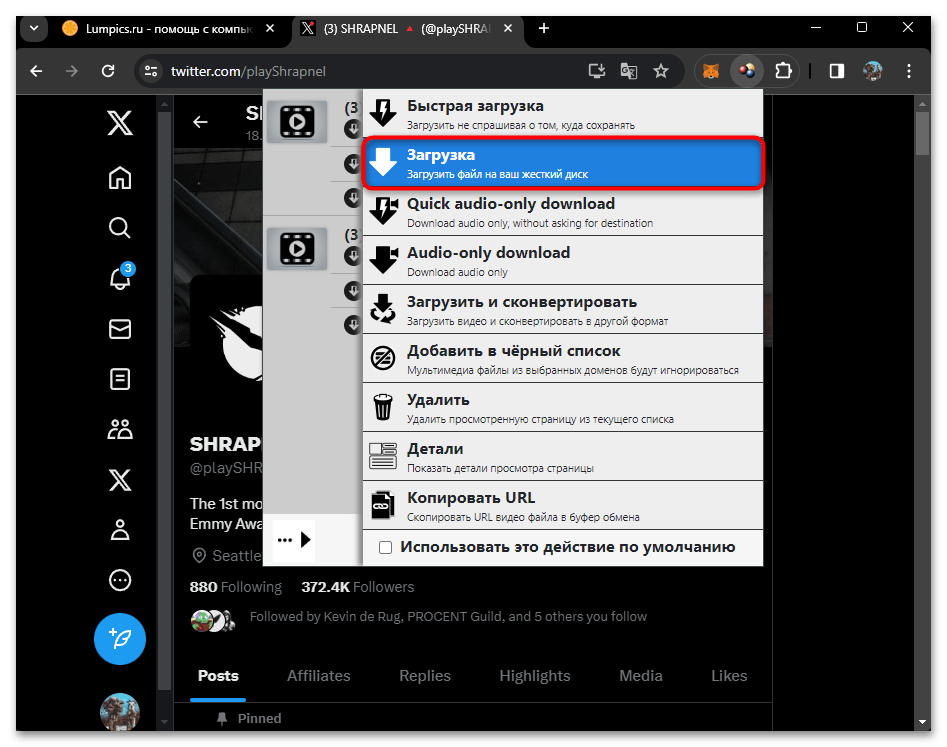







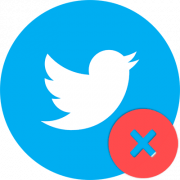




здравствуйте. у меня такая ситуация: я регистрировал аккаунты в твиттер и проблема в том что нет доступа к почте которая к каждому из них привязана, не проходит номер телефона и не помню пароль хотя варианты есть. вопрос 1. можно ли в данной ситуации восстановить аккаунты или один из них если учитывать то что я вам написал (я читал что если нет доступа к почте и не привязан номер мобильного то никак не восстановишь).2. укажите пожалуйста ссылку на службу поддержки к которой можно обратиться за помощью!
Здравствуйте.
1. Если нет никакой «контактной» информации (а судя по тому, что Вы обозначили выше, ее нет), восстановить аккаунт не получится.
2. Служба поддержки Twitter — сначала нужно найти и выбрать категорию, которая соответствует Вашей проблеме, а затем уже озвучить свой вопрос.